Anmeldelse af 5 bedste Open Source-skærmoptagere til PC/Mac
Skærmoptageren er et nyttigt værktøj på en computer. Den kan hjælpe dig med at optage gameplay, softwarebrug, videovejledninger og meget mere. Selvom du kan finde et hav af software i Google Søgning, der har en sådan kapacitet, er de fleste af dem dyre eller dyre for studerende, universiteter og små virksomheder. Den gode nyhed er, at der findes snesevis af... open source skærmoptagere gratis at bruge. I denne artikel kan du få en liste over de 5 bedste open source-skærmoptagere til Windows 11 og Mac.
SIDEINDHOLD:
Top 1: Apeaksoft gratis online skærmoptager
Som navnet antyder, Apeaksoft gratis online skærmoptager er en gratis måde at optage skærmen og videoer på Windows og Mac. Desuden fungerer det helt online, så du behøver ikke at installere det på din harddisk.
- Helt gratis.
- Intet vandmærke eller begrænsninger på optagelseslængde.
- Du kan foretage et brugerdefineret valg af, hvilket område der skal optages.
- Optag din skærm og lyd tydeligt uden forsinkelse.
- Fungerer godt i de fleste browsere som Chrome, Firefox osv.
- For at redigere den optagede video skal du bruge andre værktøjer.
Bonus: Sådan optager du skærmen gratis
Trin 1 Åbn en browser og besøg /free-online-screen-recorder/. Klik på Start Recording -knappen for at få adgang til løfteraketten.
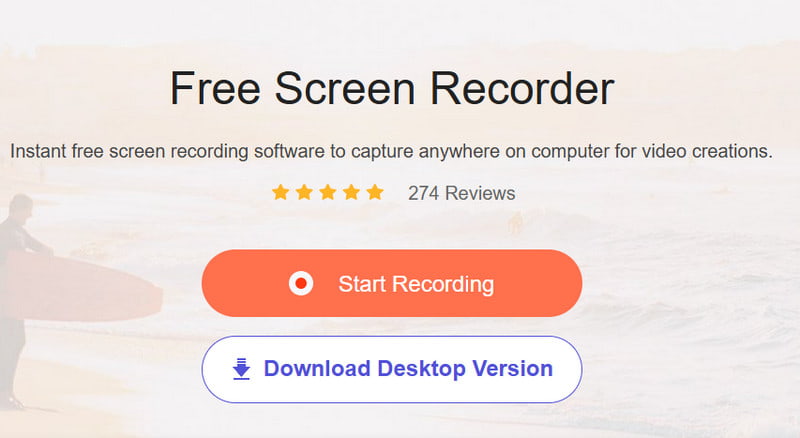
Trin 2 Tryk på pil ned ved siden af Overvåg mønster, så kan du indstille optagelsesområdet. Hvis du vil tilføje dit ansigt til skærmens optagelse, skal du aktivere WebcamEllers skal du deaktivere den. Vælg derefter lydkilden, f.eks. Højttaler og Mikrofon.
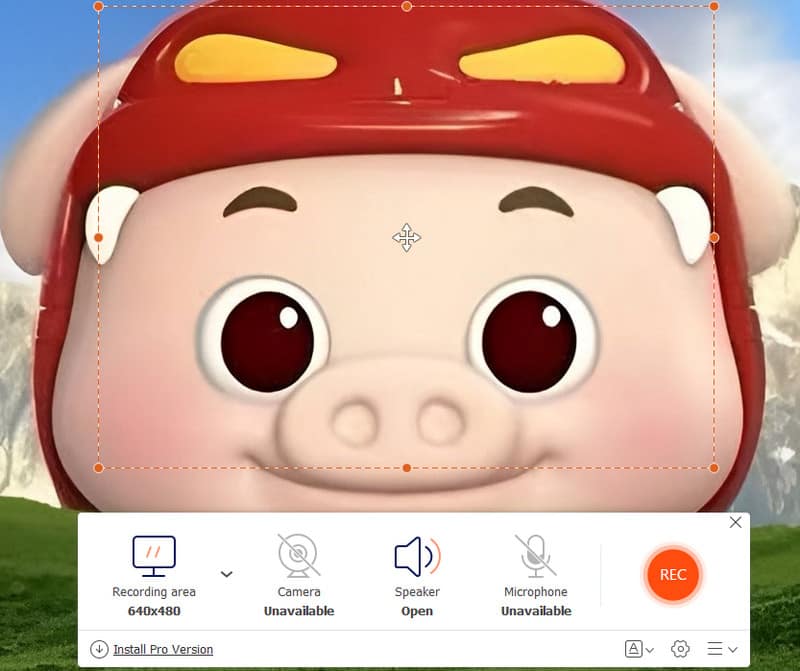
Trin 3 Klik på knappen REC for at starte skærmoptagelse. Når det er færdigt, skal du ramme Stands knappen og download optagelsen.
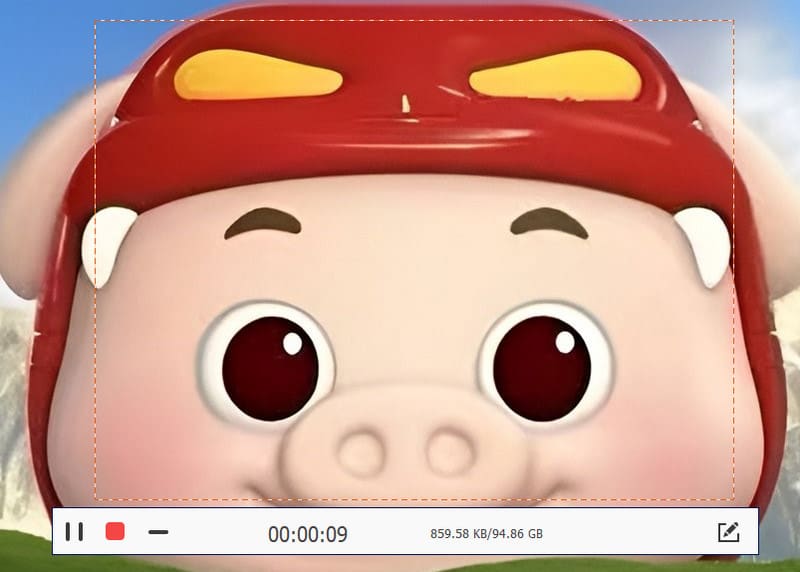
Top 2: OBS Studio
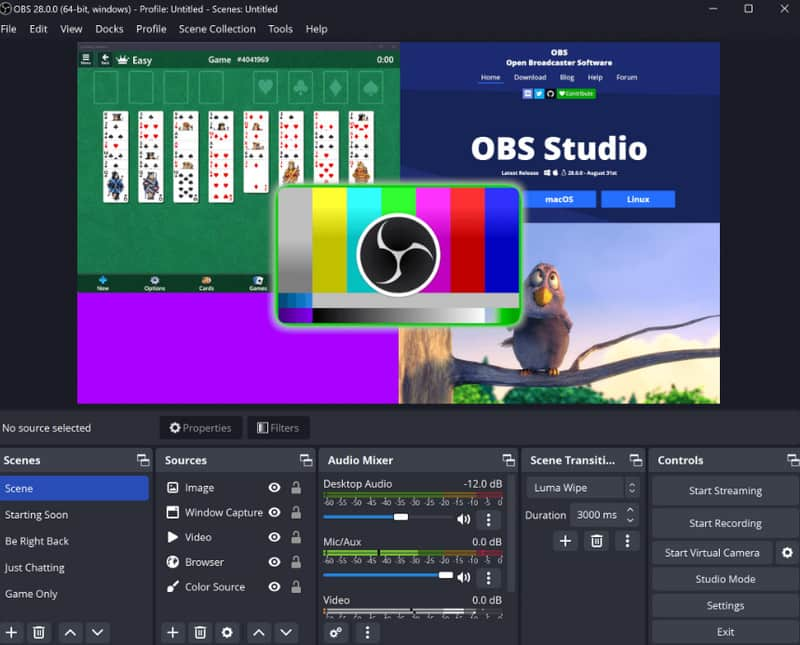
OBS Studio er et open source-værktøj til skærmoptagelse, der er populært over hele verden. Mange vloggere, lærere og små virksomheder bruger OBS til at lave videooptagelser. Der er et udviklerteam online, der tilbyder hjælp døgnet rundt. Det er kompatibelt med Windows, Mac og Linux.
- Optag gameplay, skærm, webcam og meget mere.
- Ingen annoncer.
- Understøtter GPU-acceleration.
- Upload dine optagelser direkte til sociale medieplatforme.
- Der findes et stort antal fællesskabsplugins, såsom chatoverlay, filtre og skønhedsforbedring.
- Venlig for brugere med et begrænset budget.
- Læringskurven er høj.
- Det kan crashe nogle gange.
Top 3: ShareX
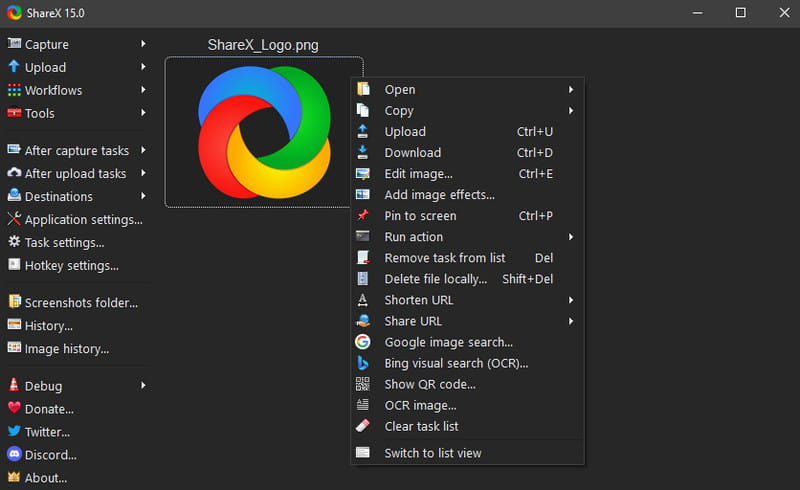
ShareX er en anden open source-skærmoptager til pc. Udover skærmoptagelse kan den også tage rullende skærmbilleder. Den giver dig mulighed for at optage fuldskærm, et vindue eller et hvilket som helst brugerdefineret område. Den er foretrukket af udviklere, designere og ledere.
- Understøtter optagelse af fuldskærm, vinduer, rullende skærmbilleder osv.
- Rediger videooptagelse efter optagelse.
- Optag skærmbillede med annoteringer, vandmærker, rammer, skygge osv.
- Understøtter upload med ét klik til andre platforme som Imgur, GitHub osv.
- Det er for kompliceret at sætte op.
- Redaktøren er ret simpel.
- Den er kun kompatibel med Windows-brugere, ikke med Mac-brugere. Hvis du vil have en ShareX-alternativ til Mac, skal du vælge andre værktøjer.
Top 4: CamStudio
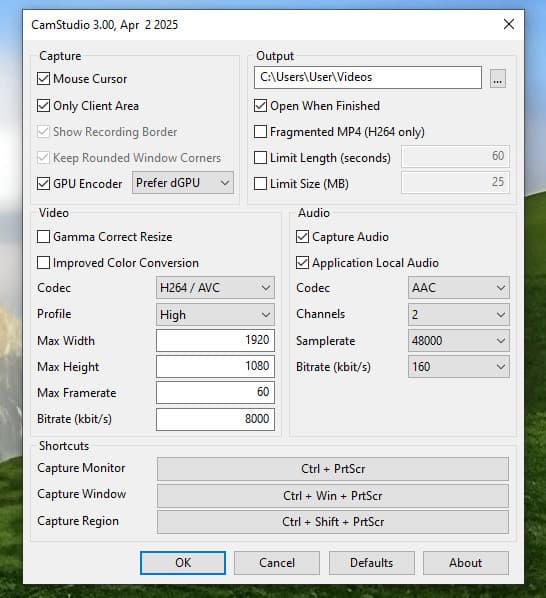
CamStudio er en af de bedste open source-skærmoptagere til Windows 11/10/7/XP/Vista. Hvis du leder efter en kompakt skærmoptager, er det et godt valg. Den rene brugerflade giver dig mulighed for hurtigt at finde det, du leder efter. Du kan bruge den til at optage handlinger på computerskærmen for at lave instruktionsvideoer, demonstrationer eller træningsmaterialer.
- Brug alle funktioner gratis.
- Ekstremt let at forstå.
- Ingen optagelsestid.
- Du kan tilføje enkle annoteringer eller vandmærker til videoen.
- Den downloader ekstra software under installationen.
- Den understøtter kun to outputformater - AVI og SWF (Flash).
- Det fungerer ikke særlig godt med nyere systemer som Windows 10/11.
Top 5: Captura

Captura er et open source-videooptagelsessoftwareprogram, der er finansieret af donationer. Det er tilgængeligt på GitHub under MIT-licensens vilkår. Derudover understøtter det mere end 30 sprog. Alt du behøver er en pc.
- Tilbyder en mere bærbar version end OBS Studio.
- Optag video, lyd, skærm, webcam osv.
- Helt gratis uden annoncer.
- Det kræver .NET 4.7.2.
- Det understøtter kun Windows.
Flere tips: Sådan optager du skærmen med den bedste kvalitet
Det er klart, at open source-skærmoptagere har nogle ulemper, som f.eks. Dårlig outputkvalitet. Hvis du har noget imod det, Apeaksoft Screen Recorder er et godt alternativ.
Og du kan bruge denne software til at tage snapshots, klippe og redigere dine optagelsesvideoer. Det understøtter også en jævn og sikker optagelsesproces til video og lyd voice-over optagelse. Desuden, hvis du vil planlægge processen eller tidslængden for optagelse, kan du også bruge skemafunktionen i Screen Recorder.
Den mest professionelle skærmoptager
- Optag skærm, webcam, gameplay osv. med et enkelt klik.
- Forbedr skærmoptagelseskvalitet ved hjælp af avanceret teknologi.
- Du kan tilføje annoteringer, tekster, pile, fremhævninger osv. til videoer.
- Det giver dig mulighed for at forhåndsvise før eksport.
Sikker download
Sikker download

Sådan optages skærmen med den bedste kvalitet
Trin 1 Hent den bedste skærmoptager
Start det bedste alternativ til open source-skærmoptager, når du har installeret det på din pc. For Mac-brugere skal du downloade den dedikerede version. Plukke Video-optager fra hjemmegrænsefladen.

Trin 2 Optag skærmen
Der er fire sektioner i grænsefladen:
Skærm: Optag alt på din skærm.
Webcam: Optag dit ansigt via et webcam.
Systemlyd: Optag lyd fra dit system.
Mikrofon: Tilføj din stemme via mikrofonen.
Aktivér eller deaktiver hver sektion baseret på dine behov. Klik derefter på Indstillinger knappen for at åbne Indstillinger dialogboks. Tilpas derefter indstillinger relateret til output, genvejstaster og mere.
Når skærmen, du vil optage, er klar, skal du klikke på REC knap. Under processen kan du tilføje tekst og malerier med Pen værktøjet eller tag et skærmbillede med Kamera .

Trin 3 Eksport af skærmoptagelse
Klik på knappen Stands knappen, når skærmoptagelsen er færdig. Derefter vises forhåndsvisningsvinduet. Klik på Leg knappen for at kontrollere optagelsen og bruge Clip værktøj til at fjerne unødvendige rammer. Endelig, ramt Gem for at eksportere skærmoptagelsen til din harddisk.
Desuden er denne optager også en fantastisk HD-skærmoptager som kan hjælpe dig med at optage alle videoer med den bedste kvalitet.

Konklusion
Dette opslag er blevet delt 5 gange bedste open source skærmoptagere til Windows 11/10/8/7/XP og Mac OS X/11/12/13/14/15. De er alle gratis at bruge uden vandmærke eller længdebegrænsning. Apeaksoft Free Online Screen Recorder kan for eksempel opfylde dine behov uden installation. Hvis du ikke kan lide open source-projekter, er Apeaksoft Screen Recorder det bedste alternativ. Sammenlignet med freeware tilbyder det flere nyttige værktøjer.
Relaterede artikler
Læs og få de detaljerede måder til skærmoptagelse på Mac. Her kan du optage streaming video og lyd på din computer på samme tid uden kvalitetstab.
Denne guide fortæller dig, hvordan du effektivt optager et Zoom-møde på en computer og en mobilenhed med eller uden tilladelse.
Læs den seneste anmeldelse af Apowersoft Free Online Screen Recorder, du vil få de upartiske fordele og ulemper ved den gratis skærmoptager og anden information.
En online kameraoptager kan optage videoer uden ekstra afdrag på din pc. Tjek de 5 bedste online kameraoptagere i 2024.

